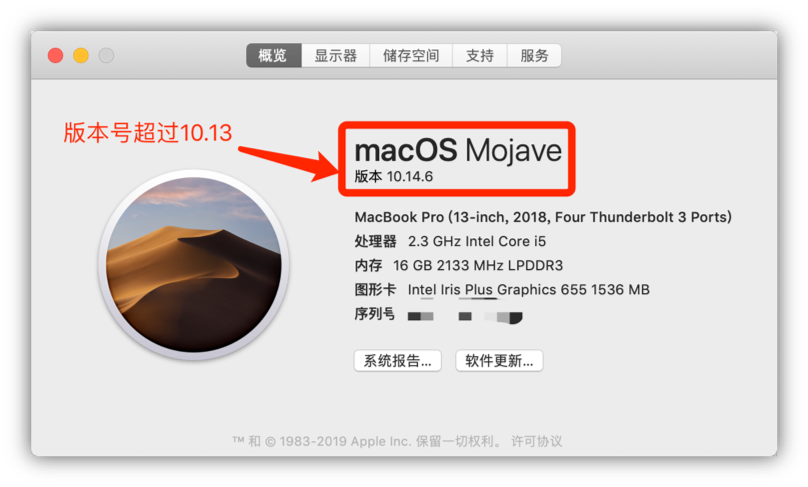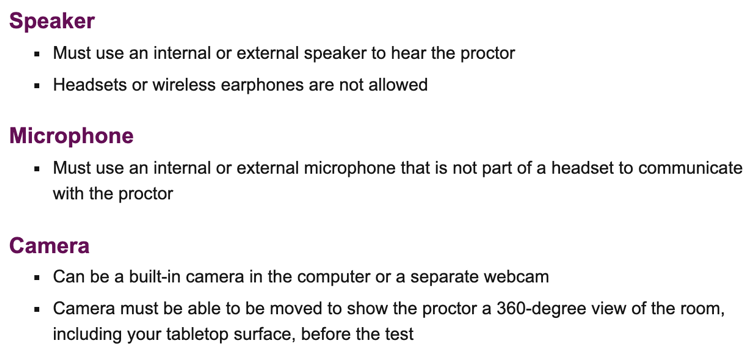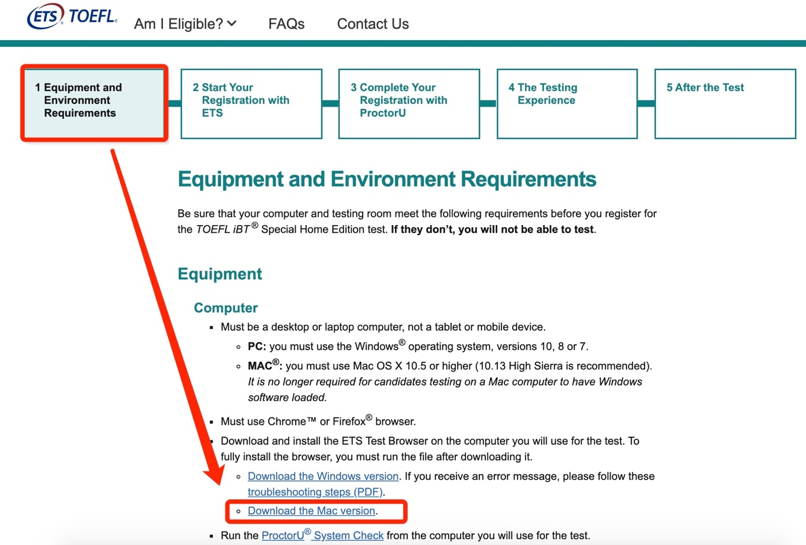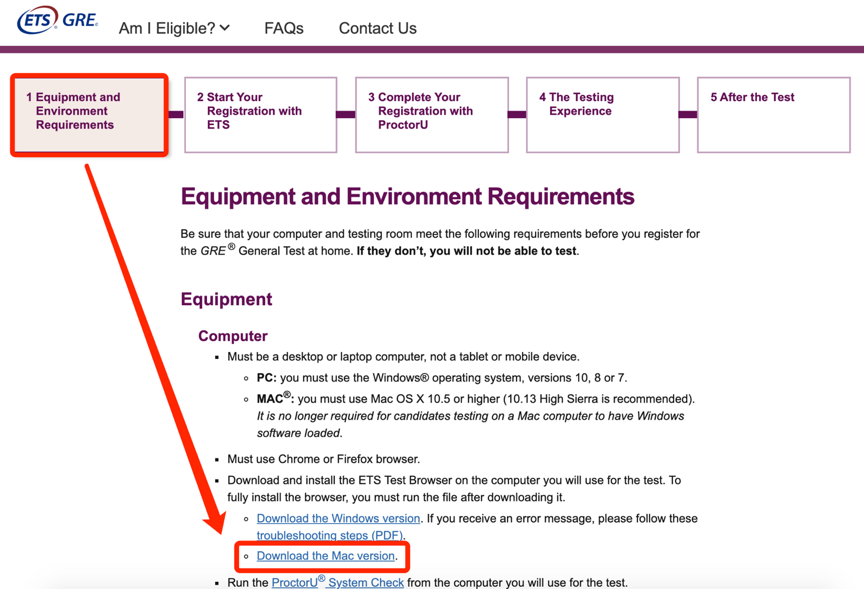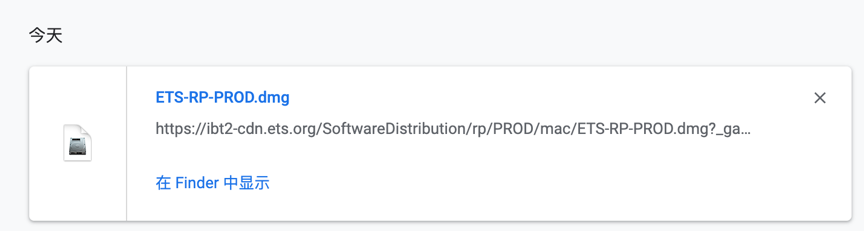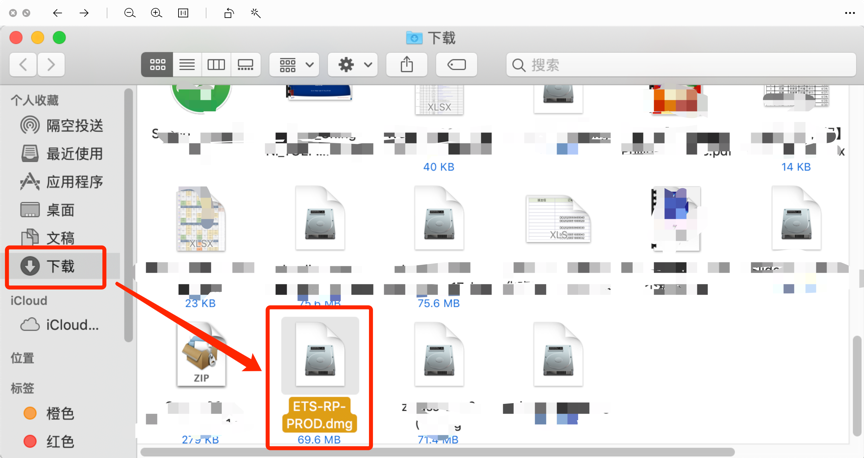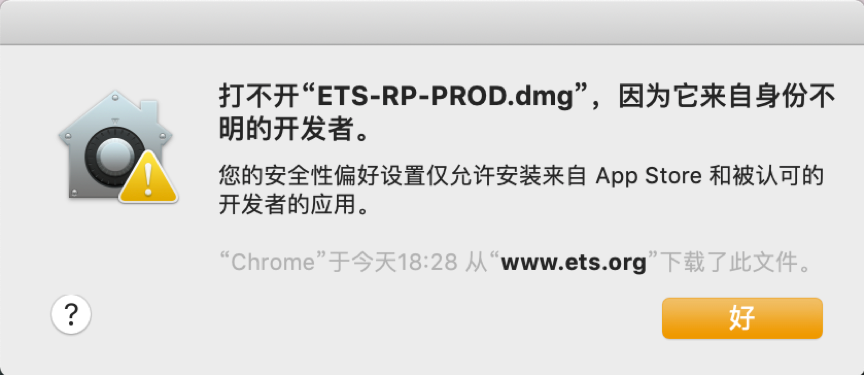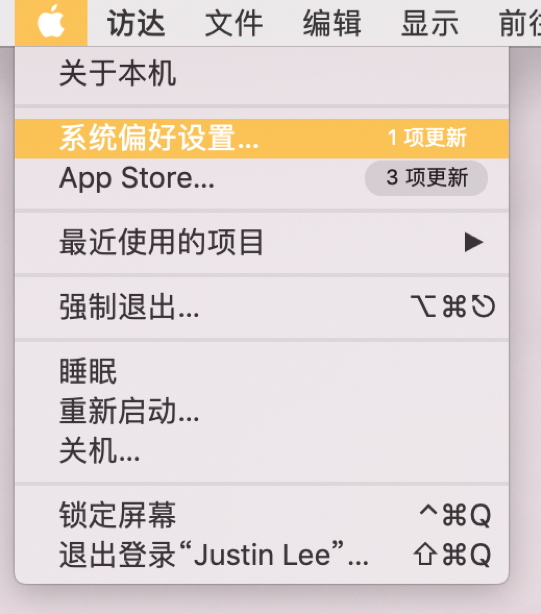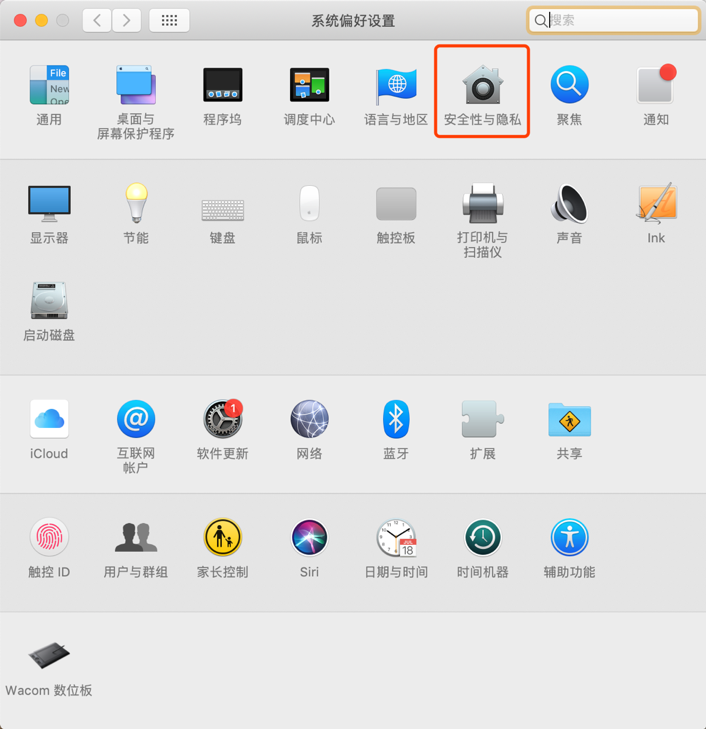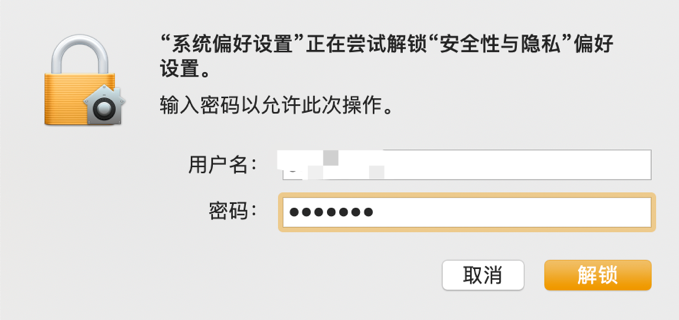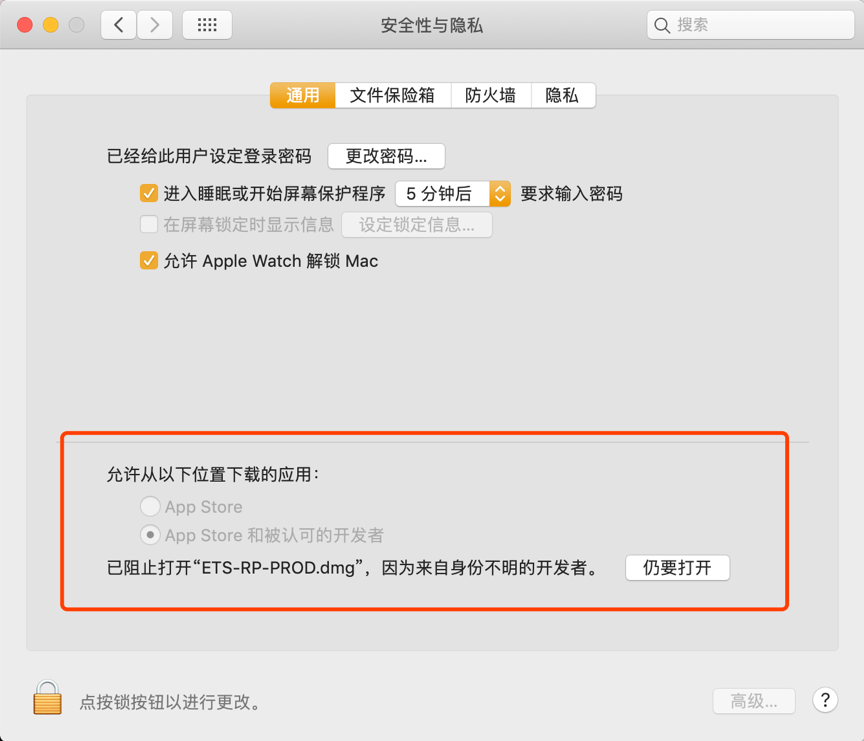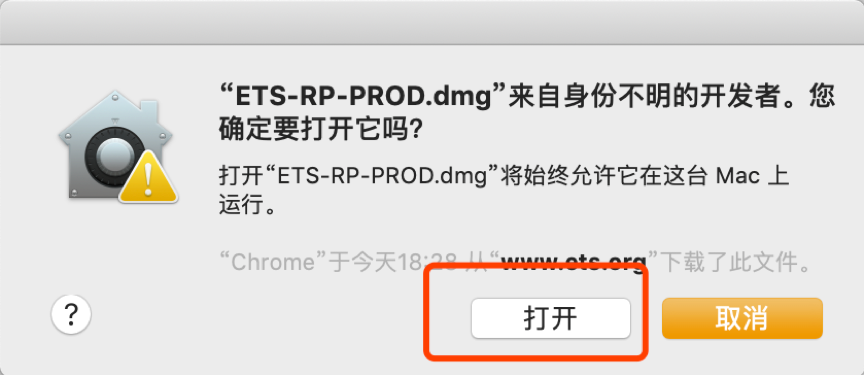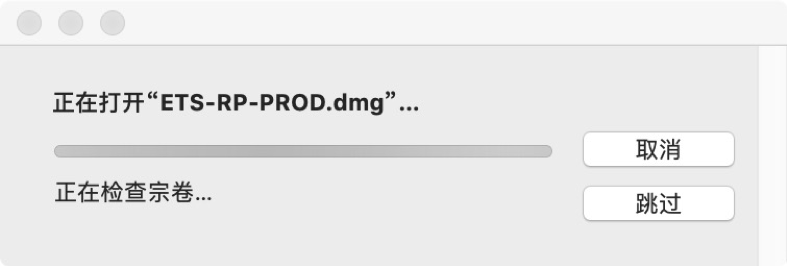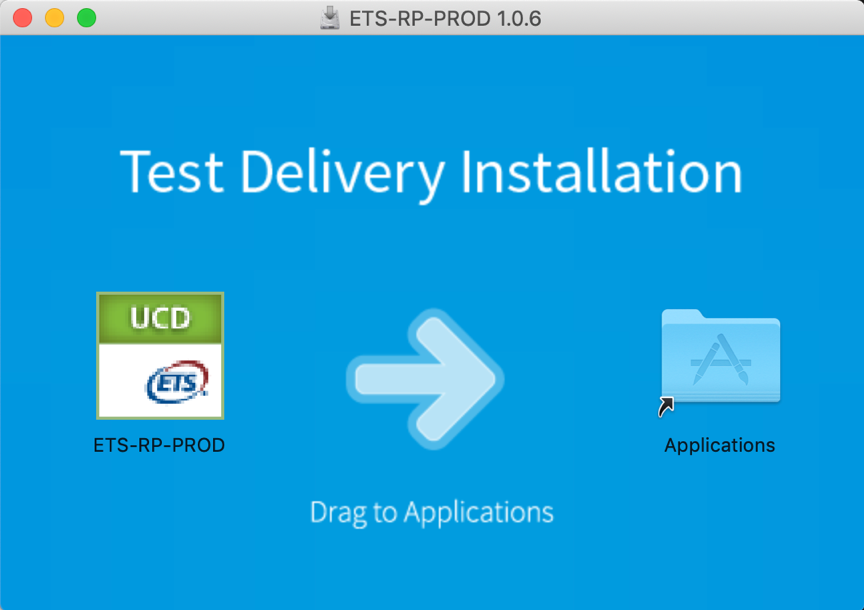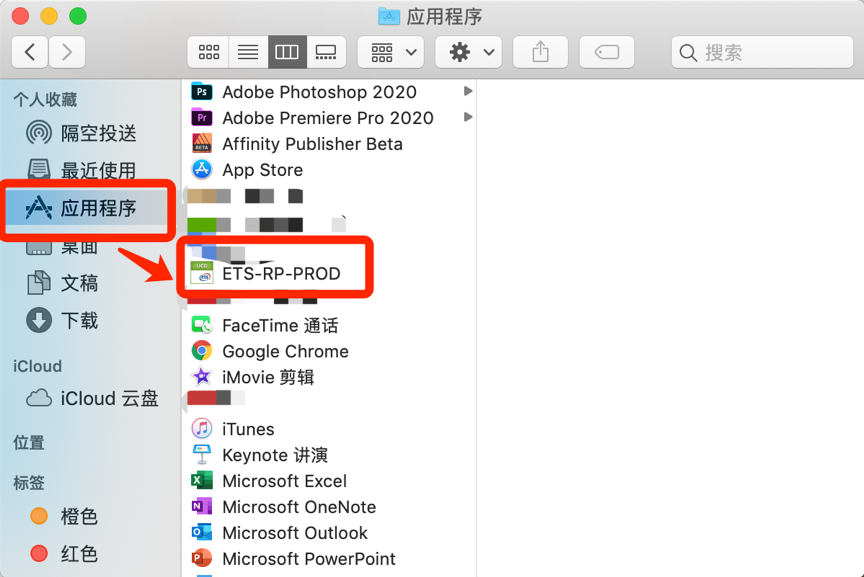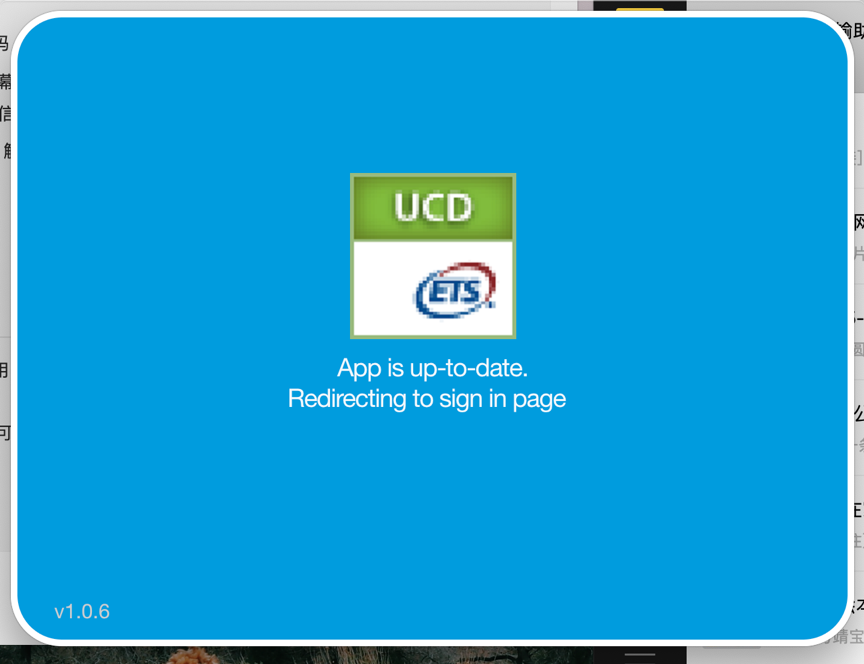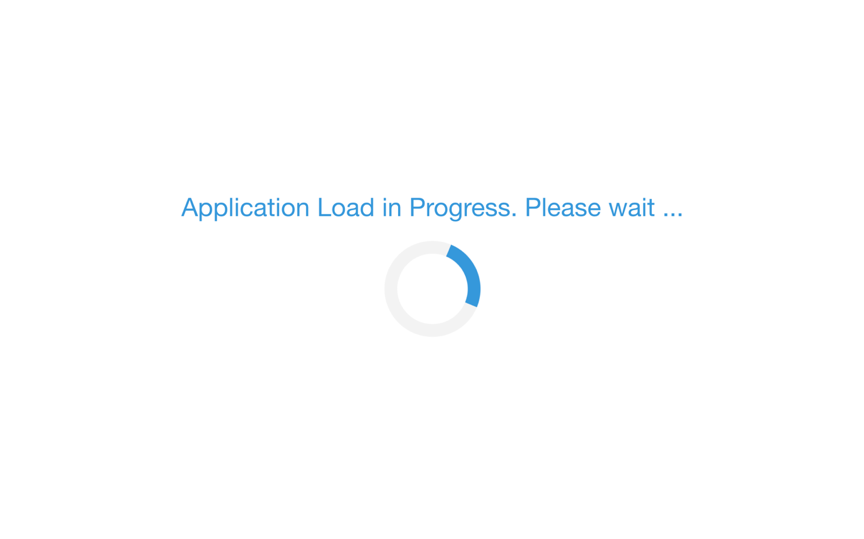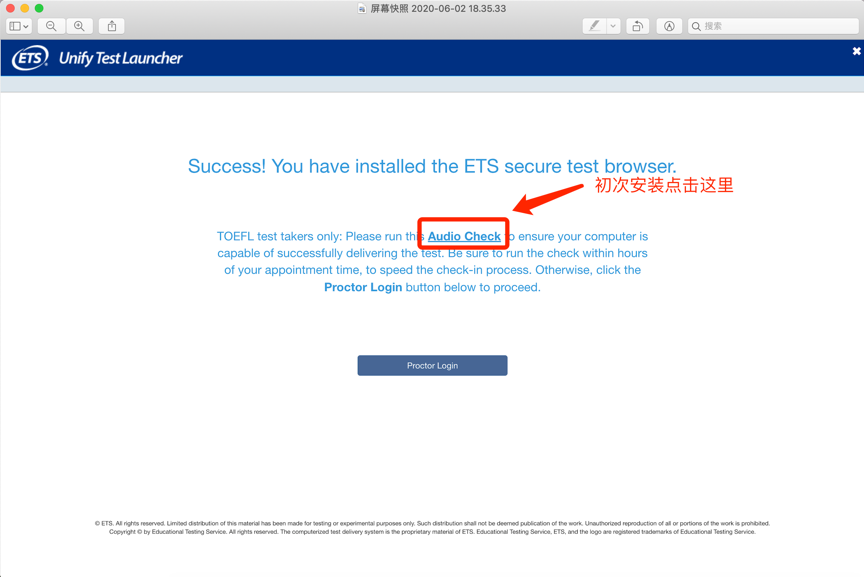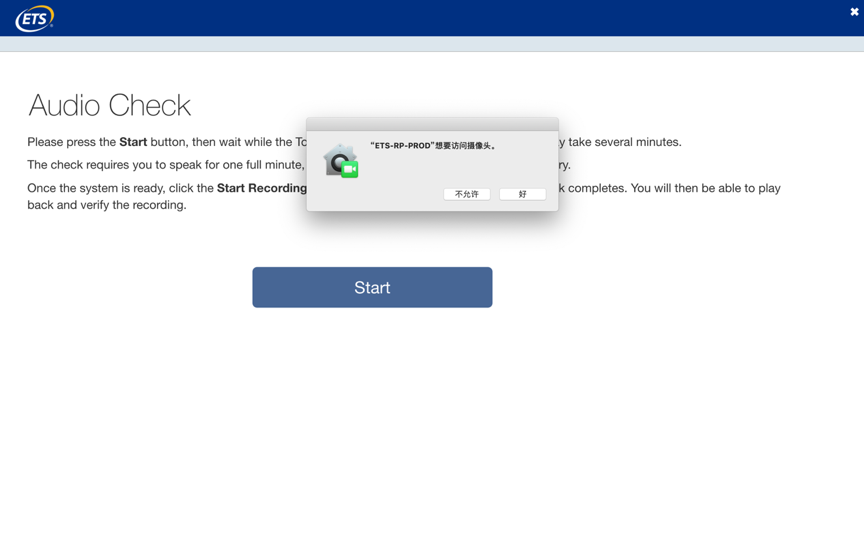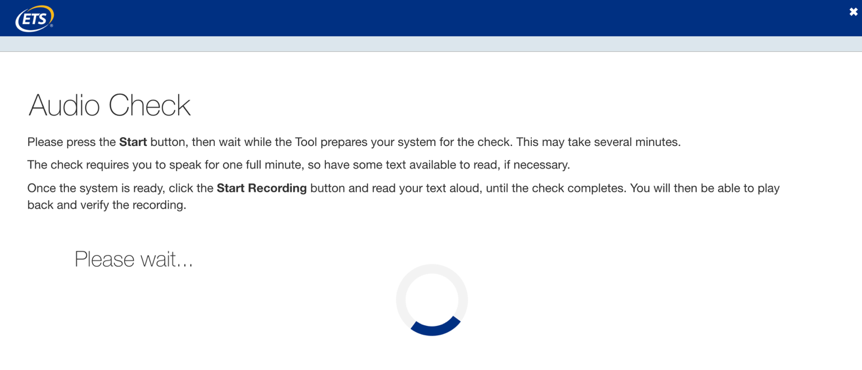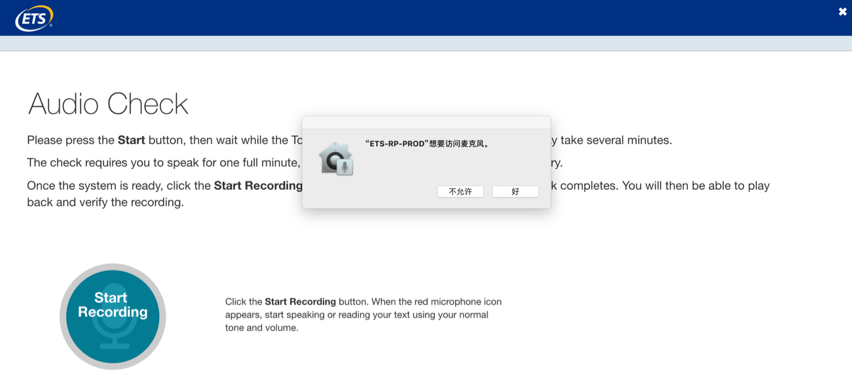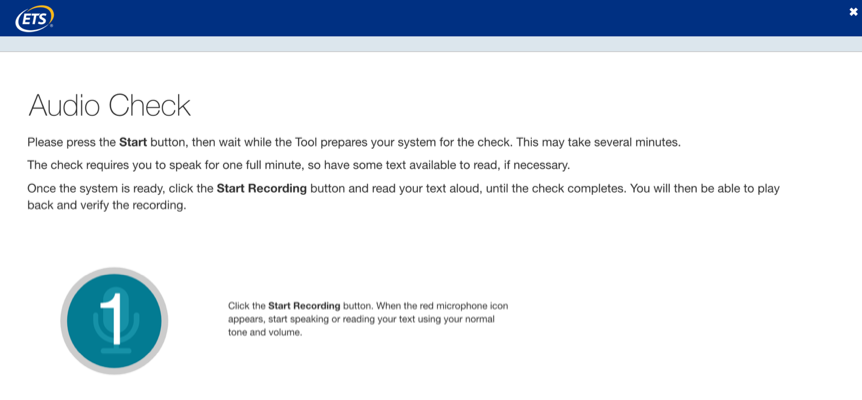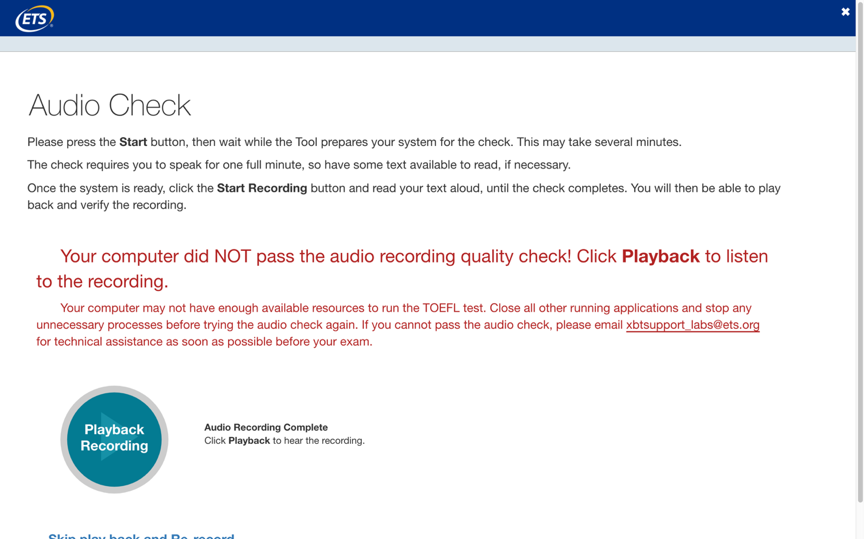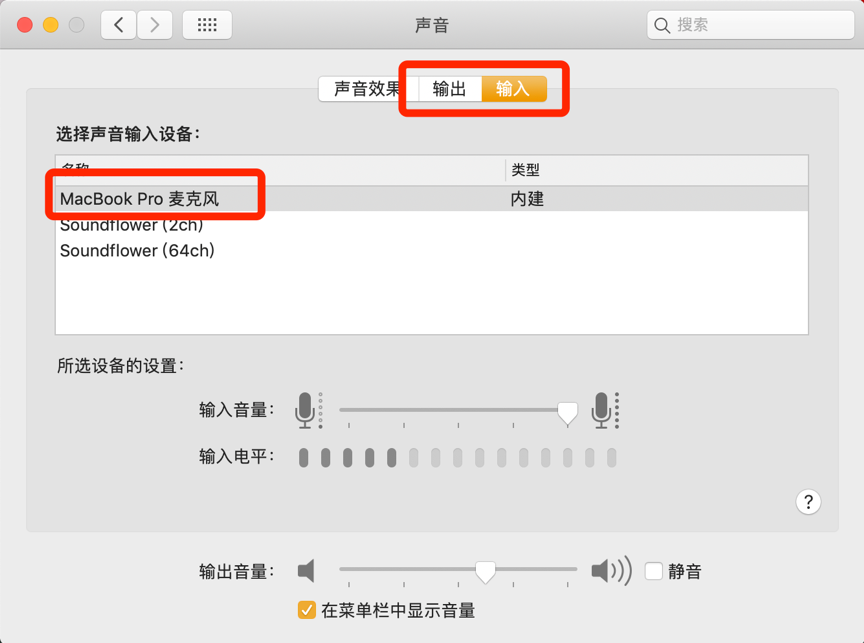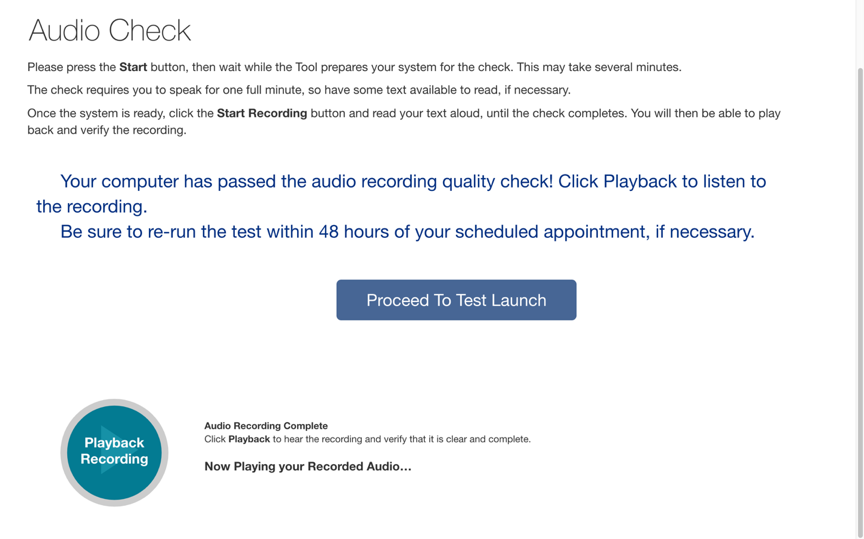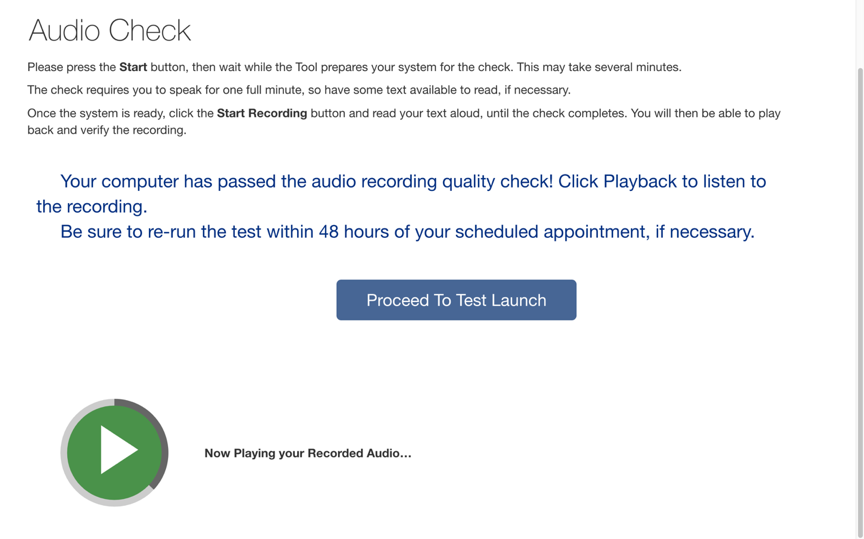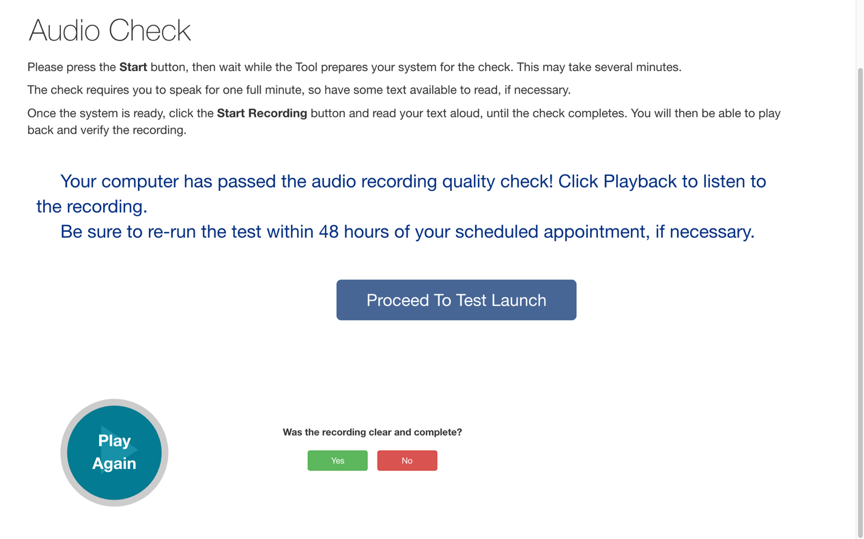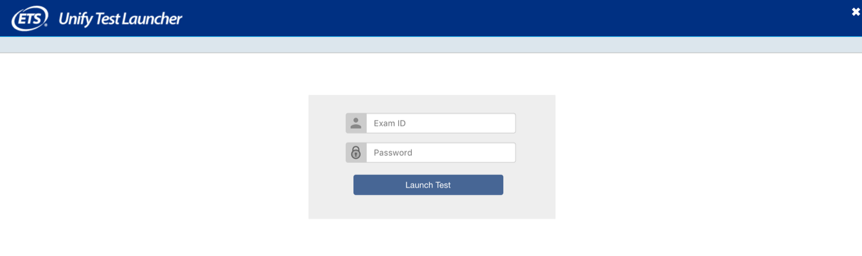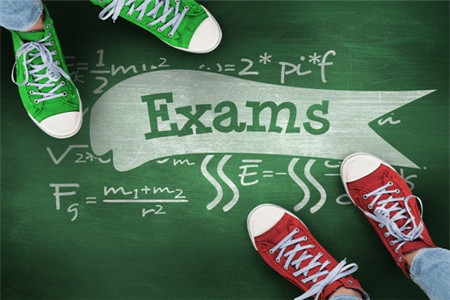ETS新推出MAC版托福/GRE考试浏览器 不用科学上网也能在家考试啦!
- 2020年06月03日11:40 来源:小站教育作者:小乔老师
- 参与(0) 阅读(16442)
今天ETS在托福和GRE的在家考页面更新了针对Mac系统的考试用浏览器的更新!小站托福的小乔老师第一时间给大家走了一遍安装流程,手把手教你如何成功安装!另外,下载及安装不需要任何科技,一起来看具体安装流程图文讲解!
首先,确保自己的Mac电脑系统在10.13以上。
(图0-1 系统版本号)
其他的硬件要求,包括话筒,麦克风,和扬声器同之前windows系统的标准。如下图:
(图0-2 硬件要求)
完成了上述的准备工作之后,之后的步骤一共三个部分:下载、安装、测试。
第一步:下载
下面给大家放上安装包的下载地址:
【托福安装包】
https://www.ets.org/s/cv/toefl/at-home/equipment/
【GRE安装包】
https://www.ets.org/s/cv/gre/at-home/equipment/
(1-1 托福安装包下载界面)
(1-2 GRE安装包下载界面)
下面以Chrome浏览器的安装为例:
(1-3下载之后的界面)
点击Finder,找到安装包下载之后的位置(如下图),然后开始安装。
(1-4 安装包位置)
第二步:安装
很多同学的Mac很可能由于安全设置,出现下图这个弹窗:
(2-1 系统安全提示)
点击【好】,然后点击左上角的【苹果Logo】,选择【系统偏好设置】,如下图:
(2-2 系统偏好设置)
找到【安全性与隐私】,如下图:
(2-3 安全性与隐私)
选择【通用】,先点击左下角的【小锁】,输入【开机密码】,然后注意下面红框的位置,选择【仍要打开】,如下图:
(2-4 允许安全操作)
(2-5 更改安全设置)
回到刚才安装包的位置,然后开始安装。
(2-6 允许打开)
(2-7 安装过程开始)
之后会出现下图的界面,拖动【ETS-RP-PROD】图标至右边【Applications】,然后等待10秒左右就会在应用程序界面出现安装完成的ETS Test Brower.
(2-8 安装ETS TEST Browser)
在【访达(Finder)】里面选择【应用程序】,然后如下图箭头指示打开程序。
(2-9 安装完成之后程序位置)
第三步:测试
打开之后的界面:
(3-1 进入界面)
加载界面如下图,耐心等待几分钟,小乔老师实测2分钟左右。
(3-2 加载界面)
成功安装界面,然后初次安装完成记得点击【Audio Check】来进行声音测试。
ETS官方建议:在离考试开始还有48h的时候记得再次点击【Audio Check】检测。如果此时离考试剩余时间不到48h,则不需要再次检测。
(3-3 安装成功界面)
检测界面出现,此时也会弹出摄像头权限界面,【允许访问摄像】,选择【好】。考试的时候监考官会再次检查,建议拿着电脑原地转一圈,看周围环境即可。
(3-4检测界面及摄像头权限)
开始进行音频检测:
(3-5 音频测试准备界面)
音频检测界面,此时弹出【麦克风】访问权限,选择【好】。并准备好大约一分钟的文字稿件,方便接下来去进行麦克风的收音测试。
(3-6 音频检测及麦克风权限)
点击上图【蓝色】按钮,开始录音,此时出现倒计时界面,然后开始朗读至录音结束即可。
(3-7 录音测试开始倒计时)
如果录音设备有问题,则会弹出图3-8界面。此时,需要注意自己的声音设置是否正常。可以在【系统偏好设置】里面找到【声音】按钮,确认【输入/输出】是否有声音,建议选择下图中的输出设备,也就是系统内置麦克风。如一切正常,则会如下图所示。
(3-8 音频测试失败界面)
(3-9 系统声音设置界面)
(3-10 声音检测成功界面)
完成上述操作之后,检测基本完成。也可以点击上图中【蓝色】按钮,听取刚才录音回放,再次确认电脑收音是否有问题。
(3-11 回放界面)
(3-12 回放结束界面)
最后,恭喜你!完成整个安装及检测步骤,再次提醒!该测试建议在考前48h再次执行,以防止考试过程中出现问题。
考试当天,请点击【Proceed to Test Launch】按钮,出现输入【Exam ID】及【Password】界面,这两栏会由考官输入,同学们不用担心。
(3-13 考试ID及密码输入界面)
以上就是托福在家考Mac版本官方考试专用浏览器的安装步骤图文详细说明,想要参加在家考的同学们赶紧去试试看吧!
想及时了解最新的托福考试资讯吗?快关注“小站托福”公众号,回复关键词“资讯”,最新信息,一手掌握!